プレイ動画や実況などupしたものを紹介するぶろぐ
カテゴリー
フリーエリア
最新記事
(03/14)
(02/02)
(11/03)
(08/21)
(09/04)
最新トラックバック
プロフィール
HN:
なこすけ
性別:
非公開
自己紹介:
石頭なナコが好きなゲーム好きな人。
レトロゲーやソニックとかupします。
レトロゲーやソニックとかupします。
ブログ内検索
最古記事
P R
アクセス解析
前回intensity shuttleのHDMI録画の設定を記事にしました。
今回は、このintensity shuttleでストリーミング配信についてレポしようと思います。
ウチは、ニコニコ生放送でFME配信をしているから
これを前提とした設定でご紹介。
まず、配信可能な状況になったら
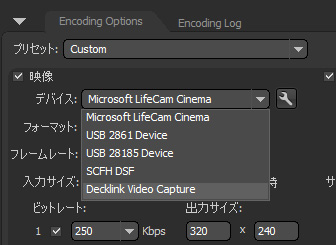
intensity shuttleのデバイスを設定します。
そうすると、選択した瞬間に「そのfpsはサポートされていませんよ!!」
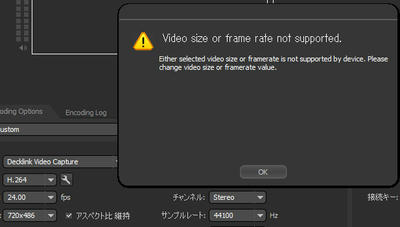
と警告されますが、無視して「OK」ボタンを押します。
次にビデオデバイスが指定されている状態で
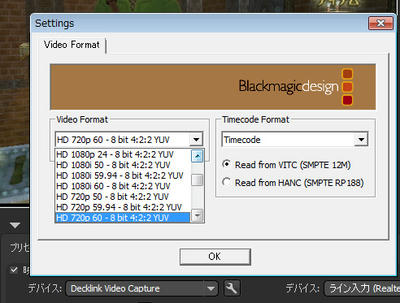
ビデオフォーマットの設定をします。
ここは、キャプチャーボードでキャプチャーする設定を指定します。
例えば、MG2000を使用したWiiならば720p 60(fps)を設定。
XBOX360などは720pなら 720p (59.94fps)を選択します。
※ FPS設定は変更すると映像が出なくなります。上記で固定になります。
FLVかmp4かはお好みで、設定もいつもの配信設定と同じが望ましいでしょう。
この設定が出来れば、プレビュー画面にゲーム映像が表示されます。
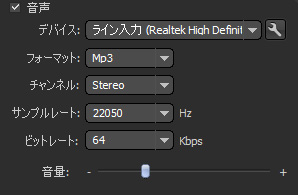
映像設定が出来たら次は音声の設定をします。
音声の設定は、intensity shuttleの音声デバイスを選択しても配信には反映されません。
HDMIなどは音声データを別プラグでPCにラインイン接続すれば解決します。
以上の設定がクリアできれば
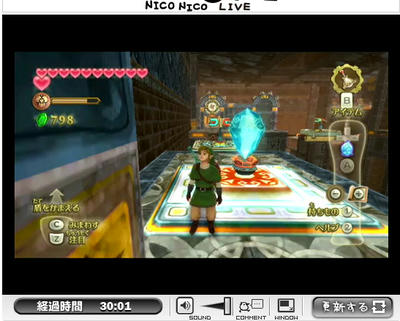
生放送で問題なく配信が出来るようになります。
配信ラグは大体3~5秒位なので、その辺を考慮した上で
時間配分を考えればよろしいかなと思います。
ゲームによってはとってもキレイに配信できるかもしれませんね
今回は、このintensity shuttleでストリーミング配信についてレポしようと思います。
ウチは、ニコニコ生放送でFME配信をしているから
これを前提とした設定でご紹介。
まず、配信可能な状況になったら
intensity shuttleのデバイスを設定します。
そうすると、選択した瞬間に「そのfpsはサポートされていませんよ!!」
と警告されますが、無視して「OK」ボタンを押します。
次にビデオデバイスが指定されている状態で
ビデオフォーマットの設定をします。
ここは、キャプチャーボードでキャプチャーする設定を指定します。
例えば、MG2000を使用したWiiならば720p 60(fps)を設定。
XBOX360などは720pなら 720p (59.94fps)を選択します。
※ FPS設定は変更すると映像が出なくなります。上記で固定になります。
FLVかmp4かはお好みで、設定もいつもの配信設定と同じが望ましいでしょう。
この設定が出来れば、プレビュー画面にゲーム映像が表示されます。
映像設定が出来たら次は音声の設定をします。
音声の設定は、intensity shuttleの音声デバイスを選択しても配信には反映されません。
HDMIなどは音声データを別プラグでPCにラインイン接続すれば解決します。
以上の設定がクリアできれば
生放送で問題なく配信が出来るようになります。
配信ラグは大体3~5秒位なので、その辺を考慮した上で
時間配分を考えればよろしいかなと思います。
ゲームによってはとってもキレイに配信できるかもしれませんね
PR






